目次
Googleの「端末を探す」ロック解除機能の必要性がある場合、または「端末を探すによってロックされています」と表示されたAndroid画面のロックを解除したい場合、この記事はあなたのガイドに大いに役立つことでしょう。ここでは、Googleの「端末を探す」について知っておくべきことと、「端末を探す」によってロックされた端末のロックを解除する方法について説明します。
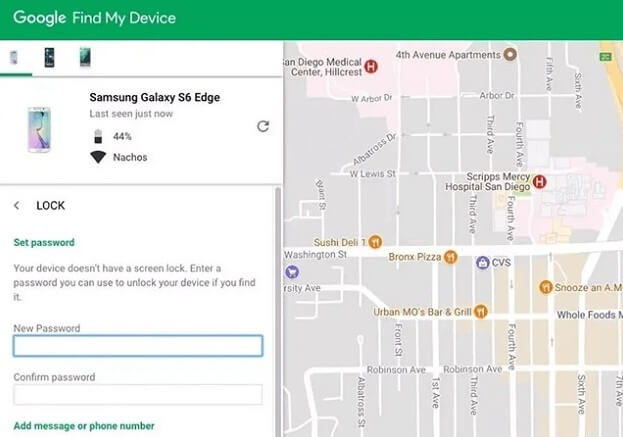
第1部.Find My Deviceで電話がロックされたときの意味とは?
Android端末の「電話を探す」機能(旧Androidデバイスマネージャー)は、スマートフォンやタブレット、OSスマートウォッチなどのAndroid端末を遠隔で位置確認、遠隔ロック、遠隔ワイプするためのGoogleのセキュリティサービスです。この機能は、Android端末の「設定」内でいつでも有効にすることができ、端末を紛失した際に検索や位置確認に利用することができます。
Androidデバイスマネージャーを有効にする方法
以下のガイドラインに従えば、どのAndroid端末でもGoogleの端末検索を簡単に設定することができます。
ステップ1.デバイスの電源を入れます。携帯電話の上部からボタンまで2回下にフリップして、クイック設定を表示します。 ステップ3.Wi-Fiまたはモバイルデータを有効にします。 ステップ4.設定> Google > Googleアカウント> セキュリティ&に移動します。位置情報」を選択します。 ステップ5.端末を探す]で、スイッチをタップして有効にします。
Android携帯電話またはタブレットで「端末を探す」を有効にすることに成功しました。さらに言えば、Android端末が「端末を探すによってロックされています」と表示されている場合、それはただ一つのことを指しています。あなたまたは他の誰かが、Googleの「端末を探す」プラットフォームで端末をロックしたに違いないのです。
第2部.ファインドマイデバイスでロックされたスマホをロック解除する方法
Googleの「端末を探す」サービスによってロックされた携帯電話のロックを解除する方法を説明しながら、Googleの「端末を探す」サービスによってロックされた携帯電話のロックを解除することは可能ですが、この解決策があなたのために働く前に、いくつかの必要条件を満たす必要があります。以下は、満たすべき条件/要件です。
- Wi-Fiまたはモバイルデータネットワークでオンラインであることが必要です。
- Googleアカウントにログインしている必要があります。
- Google Playで表示されている必要があります。
- 位置情報サービスが有効になっている必要があります。
- 端末で「端末を探す」がオンになっている必要があります。
これらの要件がすべて満たされていれば、「端末を探す」でロックされたAndroid携帯電話のロックを解除するために次の段階に進むことができます。
ステップ1.ブラウザでhttp://www.google.com/android/devicemanagerにアクセスし、Google の認証情報を使用してサービスにサインインします。 ステップ2.デバイスを探す」インタフェースで、ロックを解除したいデバイスを選択し、アクションとして「ロック」を選択します。 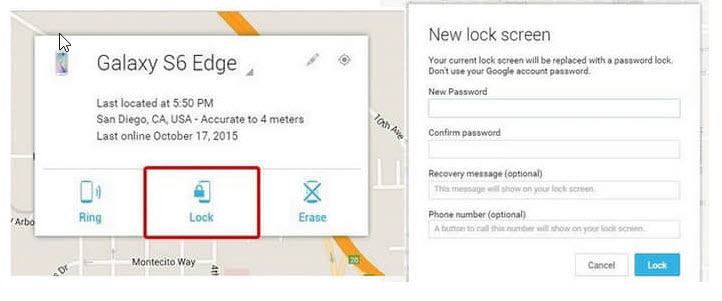 ステップ3.一時的なパスワードを入力し、再度「ロック」をクリックします。ステップ4.ここで、携帯電話の設定を開き、パスワードを他のものに変更します。
ステップ3.一時的なパスワードを入力し、再度「ロック」をクリックします。ステップ4.ここで、携帯電話の設定を開き、パスワードを他のものに変更します。
その3.それでもAndroidスマホの画面ロックが解除できない場合の対処法
Googleの「端末を探す」による端末の画面ロック解除を試みても成功しなかった場合は、TunesBro LockWiper(Android)というAndroidの画面ロックを解除するための効果的なツールを試す時期が来ています。
TunesBro LockWiper (Android)は、サムスン、LG、HTC、モトローラ、ファーウェイなどのデバイスから、データを失うことなくAndroidの画面ロックを削除します。このツールは、顔ロック、指紋ロック、パスワード、PINまたはパターンロックを最短期間で削除することができます。このツールを入手するだけで、Googleの「端末を探す」サービスによってロックされた場合でも、デバイスを再び使用できる保証が既にあります。
TunesBro LockWiper (Android)の主な機能
- Android端末の画面ロックは、「端末を探す」機能でロックされていても解除されます。
- ロック解除にパスワードや暗証番号を必要としません。
- また、パスワードなしでGoogleのFRPロックを削除するためにサポートされています。
- 全世界で10万人以上のAndroid端末ユーザーに利用されています。
- トップクラスの技術レビューサイト、ソフトウェアの権威、ソフトウェア開発の第一人者によって推進されています。
TunesBro LockWiperを使用してGoogle Find My DeviceでロックされたAndroid携帯をロック解除する手順(Android)
ステップ1:ホームインターフェースから「Remove without Data Loss」モードを選択し、「Start」をクリックしてアンロックプロセスを開始します。
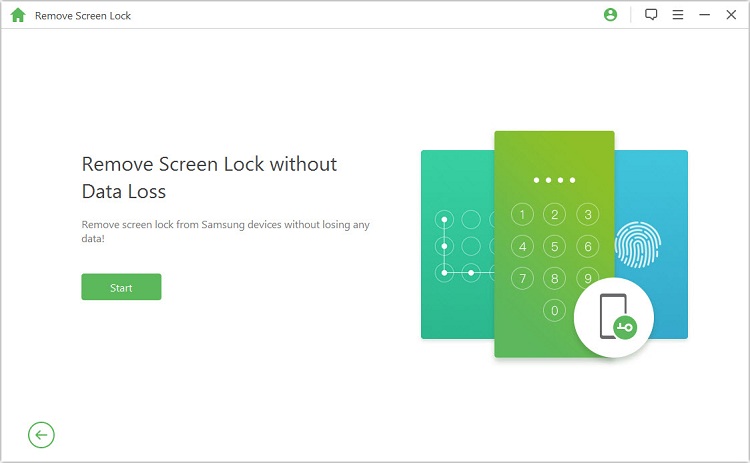
ステップ 2: お使いの機器に合った情報を選択し、「開始」をクリックします。
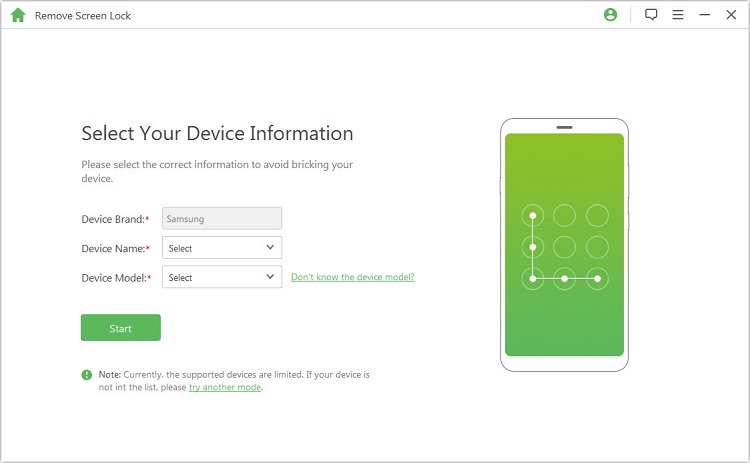
ステップ3:お使いのデバイスのデータパッケージをダウンロードし、"次へ "をクリックします。
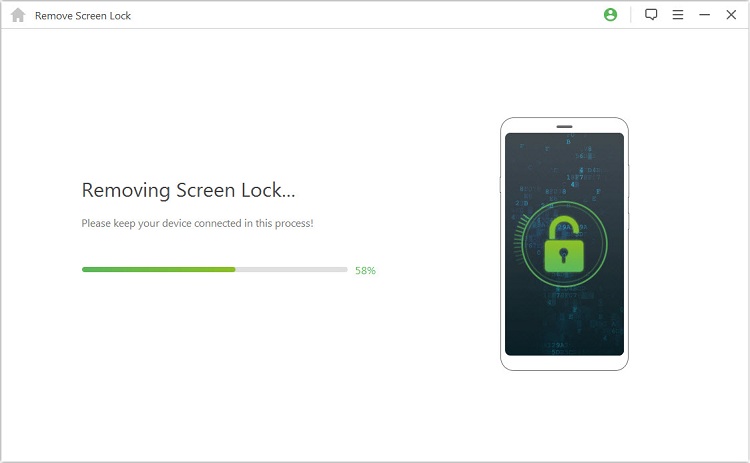
ステップ4:USBケーブルを使って、Android携帯をパソコンに接続します。そして、画面のガイドに従って、デバイスをダウンロードモードにし、「ロック解除開始」をクリックします。
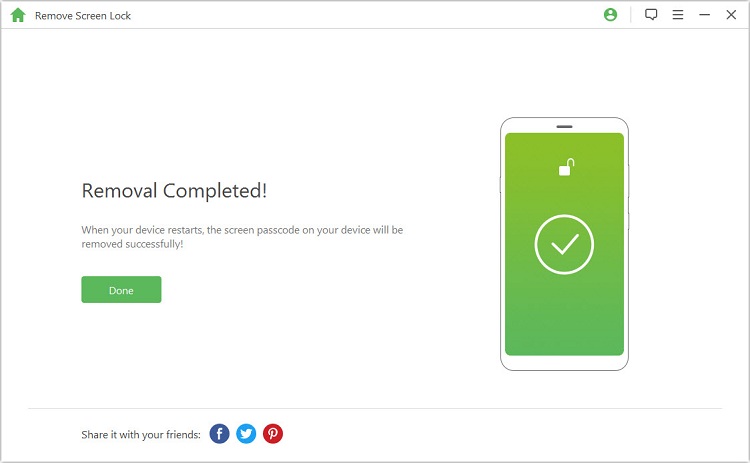
注意:今のところサムスンのデバイスしかサポートしていません。あなたのデバイスがサムスンでない場合は、他のモードを使用してください。
Googleの「端末を探す」でロックされた携帯電話を解除する方法について、成功裏に説明しました。上で説明したソリューションはどれも良いものですが、TunesBro LockWiper (Android)は数多くの利点と用途があるため、強くお勧めします。








